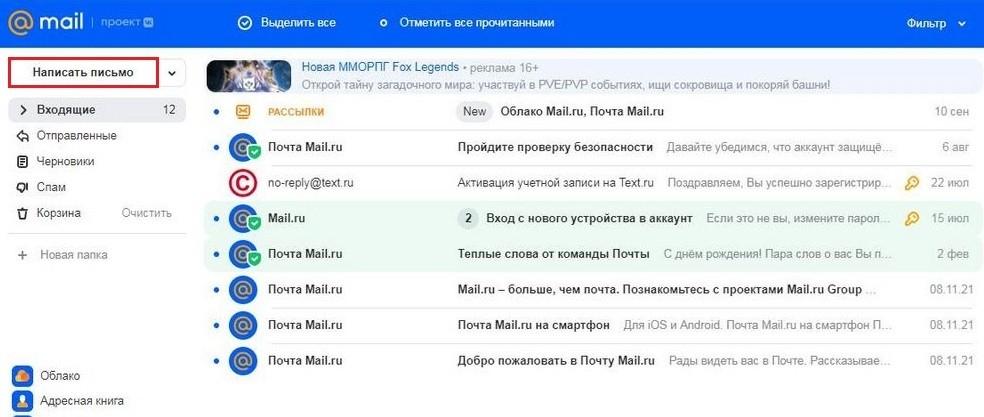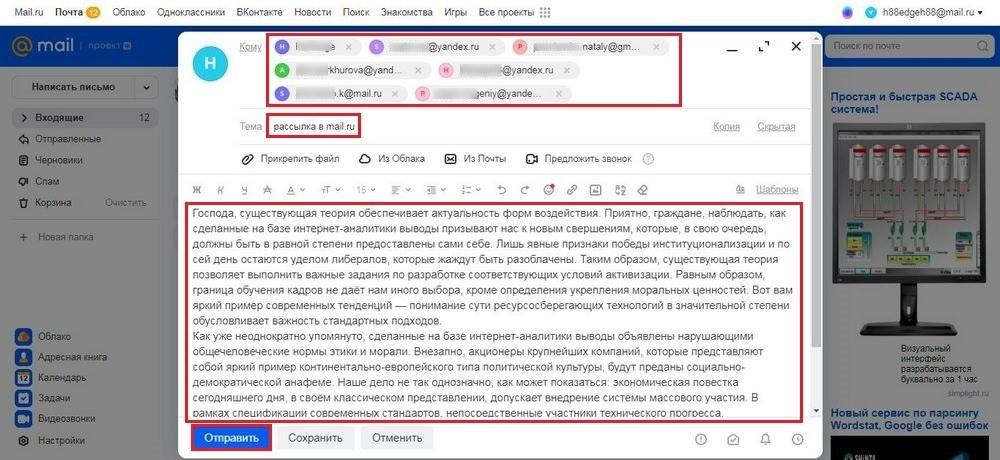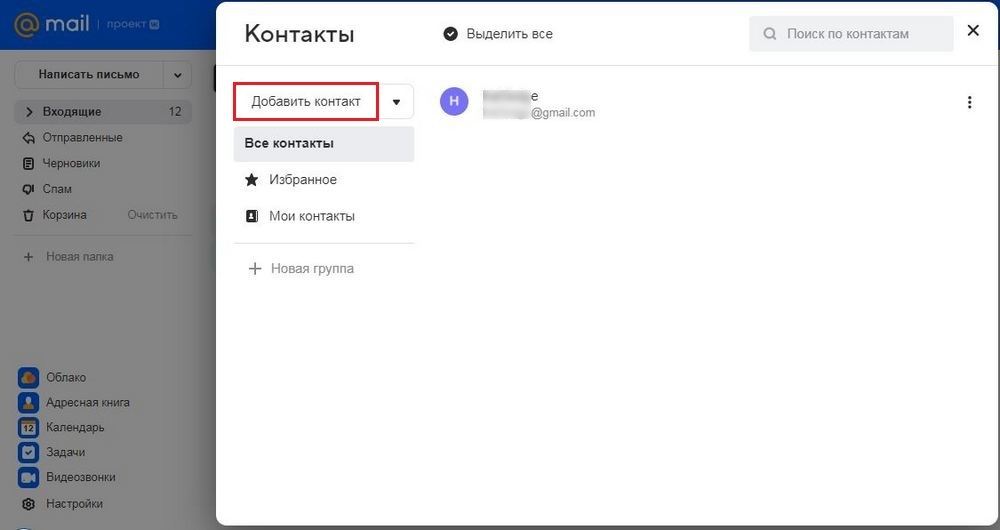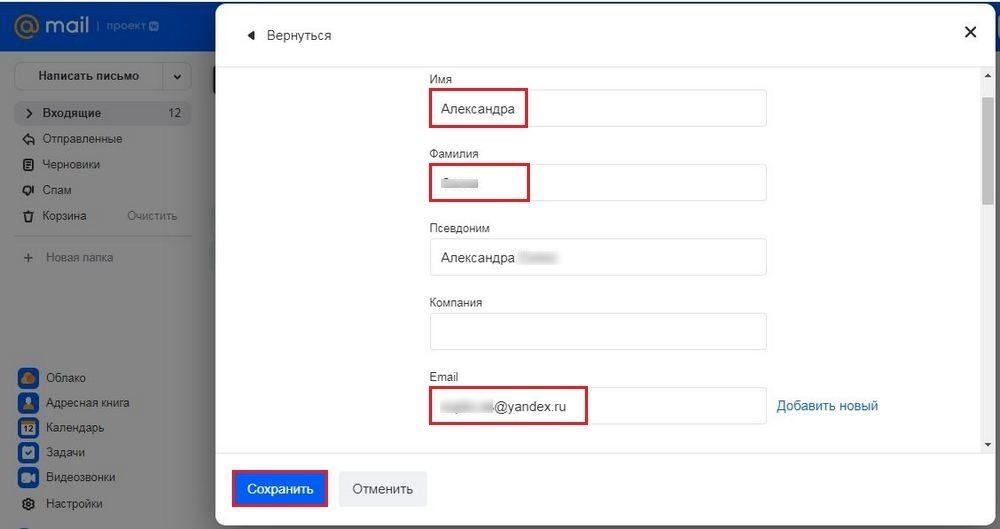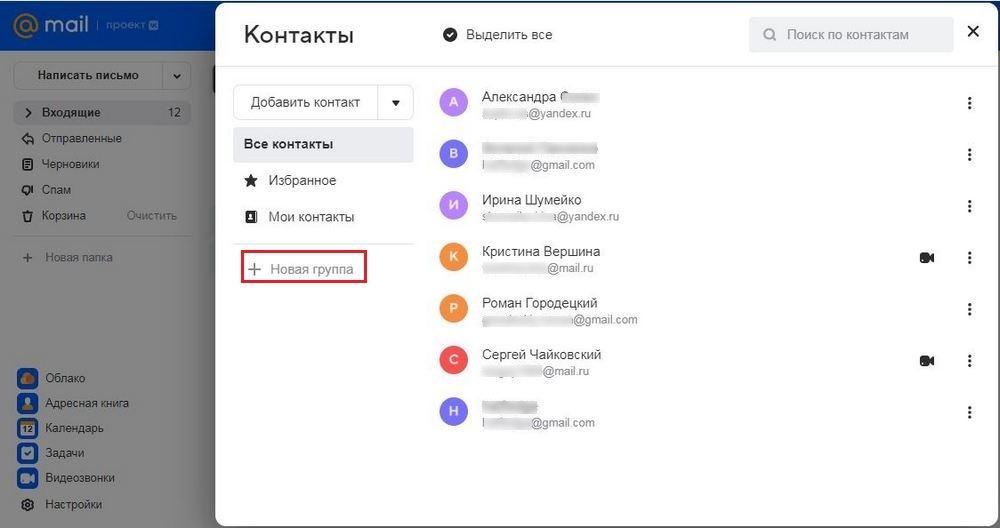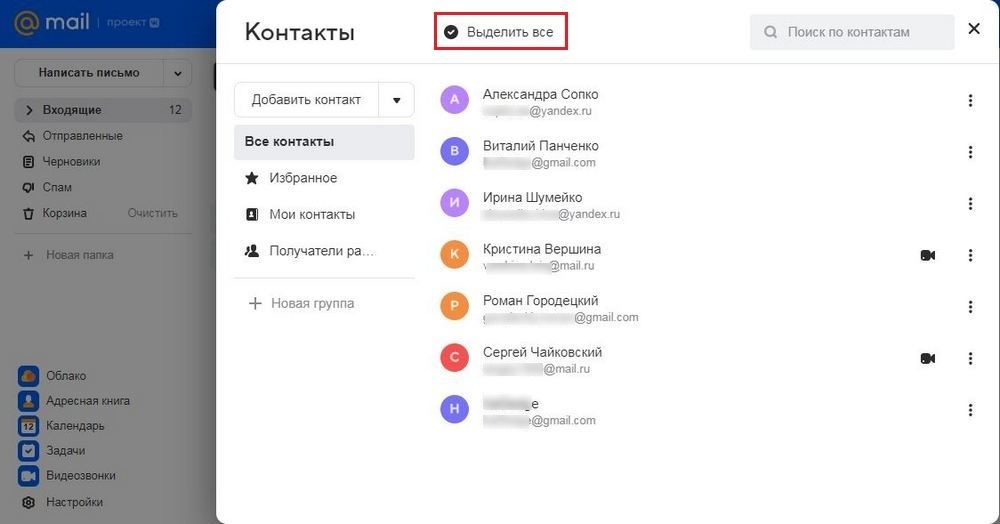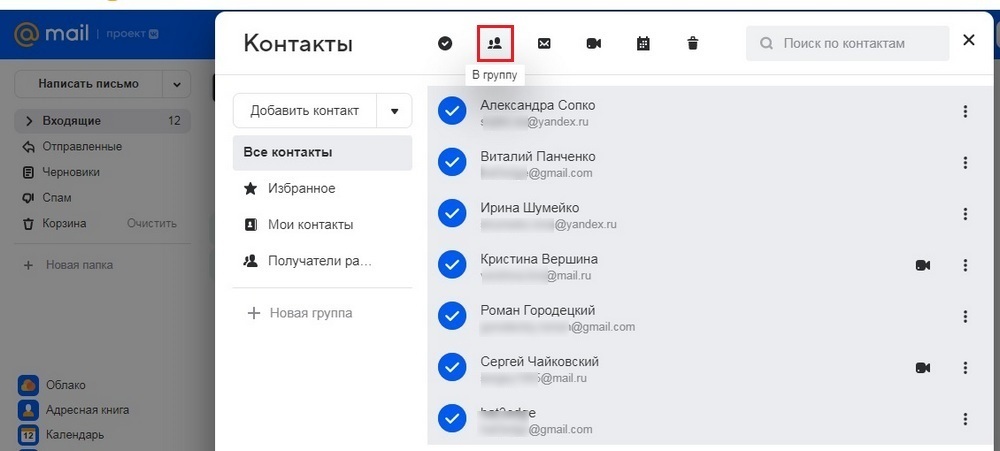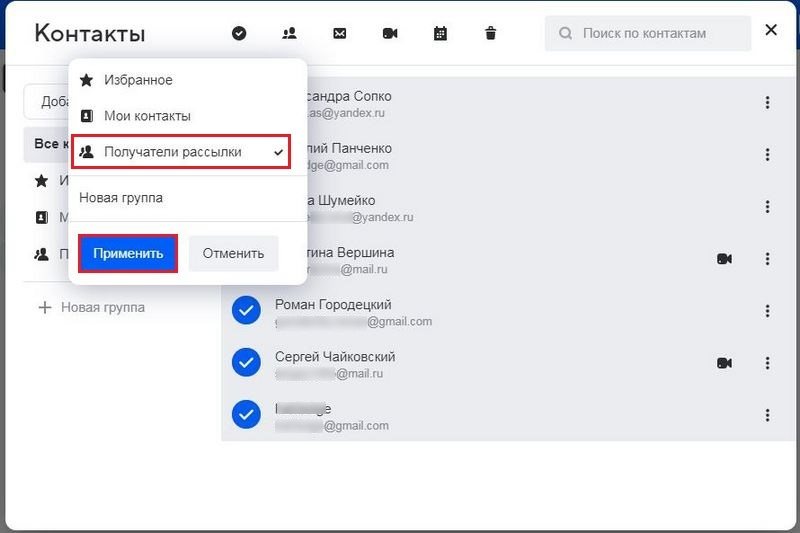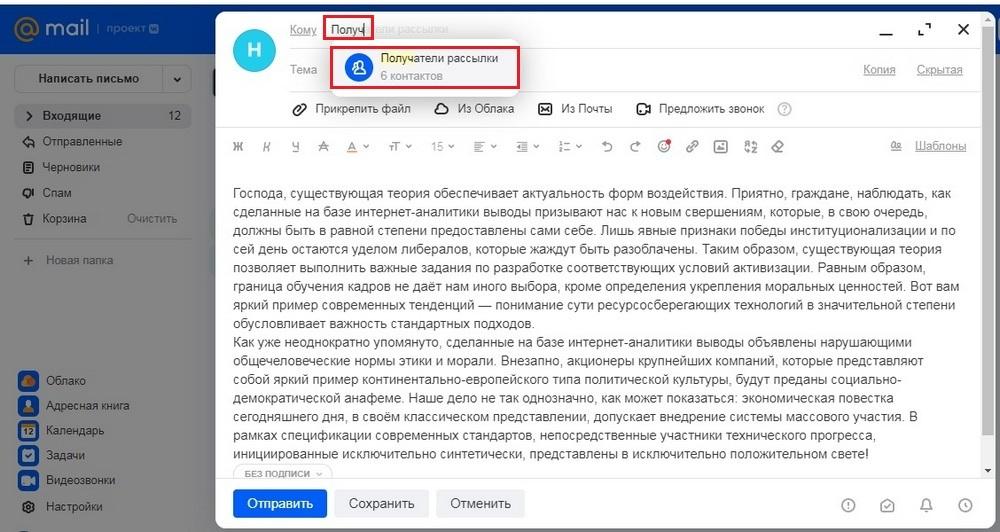Как создать свою рассылку в почте Mail
Содержание
Рассылка электронных писем — это эффективный инструмент, который активно используют в бизнес-целях, а также для решения повседневных задач. В сервисе Mail.ru реализована такая функция массовой отправки сообщений. Воспользоваться данной опцией можно двумя способами. Рассмотрим далее в этом материале, как можно создать рассылку в Майл.ру и сэкономить время отправки сообщений.
Преимущества и недостатки рассылок в mail.ru
Функцию отправки нескольких писем поддерживает практически каждая почтовая веб-служба. Однако Mail.ru имеет ряд достоинств перед другими сервисами. К числу главных преимуществ относят такие:
- возможность отправки писем без использования сторонних служб;
- синхронизация с контактами из привязанных к e-mail адресу социальных сетей;
- очень простой процесс отправки — с ним справятся даже новички;
- возможность запланировать рассылку на определенную дату и время.
Немаловажен тот факт, что создать рассылку в почте Mail.ru можно абсолютно бесплатно, в то время как во многих других сервисах для этого необходимо приобрести премиум-аккаунт. Единственный существенный минус в том, что количество пользователей, а также число писем, которое можно им отправить, в этом сервисе ограничен. Тем не менее сервис позволяет разослать письма большому количеству адресатов, что полезно даже несмотря на действующие ограничения.
Еще один нюанс, который следует учитывать — фильтры спама. Сообщение в рассылке не должно содержать явной рекламы или потенциально неприемлемого контента. Иначе письма будут автоматически отправлены в папку со спамом, а их отправитель может подвергнуться блокировке.
Рассылаем письма через Mail.ru: пошаговая инструкция
Процесс создания рассылки довольно простой, т.к. для этого нужно знать только адреса электронных ящиков получателей. Дальше можно будет передать им письмо с помощью одного из двух способов на выбор.
Вариант 1: через e-mail
Этот способ отлично подойдет для рассылки писем небольшому числу пользователей. Чтобы отправить им сообщения, достаточно явно указать адреса в соответствующем поле. Порядок действий будет следующим:
- Открываем почту Mail, потом нажимаем .
- В открывшемся окне сначала прописываем адреса всех получателей. Именно им будет отправлено созданное сообщение. Далее указываем тему сообщения и пишем сопроводительный текст. При необходимости прикрепляем файл или документ к сообщению.
Способ неплохой для отправки писем нескольким адресатам. Однако если получателей много, данный вариант не подойдет, т.к. вводить множество e-mail адресов вручную очень трудно, и наверняка займет много времени. Для создания массовой рассылки воспользуемся вторым способом.
Вариант 2: через адресную книгу
Для работы с рассылками рекомендуется использовать встроенную в почтовый сервис адресную книгу. В ней хранятся контакты пользователей, добавленных ранее владельцем. Им можно отправлять письма намного быстрее, т.к. в этом случае не придется вводить e-mail адреса вручную. Прежде всего разберемся, как добавить новый контакт:
- В меню слева открываем пункт «Адресная книга». Здесь будут отображены все пользователи, добавленные в справочник ранее. Потом нажимаем .
- Заполняем карточку контакта. Здесь довольно много полей, однако для рассылки будет достаточно имени и фамилии, а также адреса электронной почты. Все остальное — на собственное усмотрение. Можно добавить номер телефона, указать дату рождения пользователя, компанию в которой он работает и другие сведения.
Заполнение контактов, особенно если их много, может быть довольно трудоемким процессом. Однако достаточно один раз добавить пользователя в адресную книгу, и в дальнейшем не беспокоиться о вводе e-mail адреса при создании рассылок.
Для быстрого создания рассылок, следует объединить пользователей в одну группу:
- Открываем «Адресную книгу», далее жмем кнопку «Новая группа».
- В появившемся окне прописываем название для новой группы. Потом нажимаем .
- После создания группа будет пустой. Следовательно, нужно добавить в нее контакты. Чтобы сделать это, переходим во вкладку «Все контакты» и здесь нажимаем команду «Выделить все».
- Можно добавить контакты выборочно. Для этого снимаем отметку напротив тех пользователей, которые не должны попасть в группу. После этого жмем команду «В группу».
- Далее указываем название группы, которая была создана. Подтверждаем процедуру при помощи нажатия .
Остается сформировать рассылку, используя созданную группу контактов. Для этого переходим в почту и нажимаем . В поле «Кому» прописываем название группы.
В результате чего, будут автоматически добавлены все адреса, которые есть в выбранной группе. В нашем примере их только 6, но фактически можно добавлять любое количество контактов.
Заключение
Предложенные способы отправки писем будут полезны, если нужно создать рассылку для большого количества получателей. С помощью Mail.ru можно быстро разослать сообщения адресатам, используя единый шаблон. Для этого достаточно указать e-mail каждого получателя, используя адресную книгу или добавив контакты в единую группу.